Lämna en organisation som extern användare
Som ett Microsoft Entra B2B-samarbete eller som användare av B2B-direktanslutning kan du lämna en organisation när som helst om du inte längre behöver använda appar från den organisationen, eller bibehålla någon koppling.
Innan du börjar
Du kan vanligtvis lämna en organisation själv utan att behöva kontakta en administratör. I vissa fall är detta alternativ emellertid inte tillgängligt och du måste kontakta klientadministratören som kan ta bort ditt konto i den externa organisationen. Den här artikeln är avsedd för administratörer. Om du är en användare som letar efter information om hur du hanterar och lämnar en organisation kan du läsa artikeln Hantera organisationer.
Vilka organisationer tillhör jag?
Om du vill visa de organisationer som du tillhör öppnar du först sidan Mitt konto . Du har antingen ett arbets- eller skolkonto som skapats av en organisation eller ett personligt konto, till exempel för Xbox, Hotmail eller Outlook.com.
- Om du använder ett arbets- eller skolkonto går du till https://myaccount.microsoft.com och loggar in.
- Om du använder ett personligt konto eller ett engångslösenord via e-post måste du använda en URL för mitt konto som innehåller ditt klientnamn eller klient-ID. Till exempel: https://myaccount.microsoft.com?tenantId=contoso.onmicrosoft.com eller https://myaccount.microsoft.com?tenantId=aaaabbbb-0000-cccc-1111-dddd2222eeee. Du kan behöva öppna den här URL:en i en privat webbläsarsession.
Välj Organisationer i det vänstra navigeringsfönstret eller välj länken Hantera organisationer från blocket Organisationer .
Sidan Organisationer visas, där du kan visa och hantera de organisationer som du tillhör.
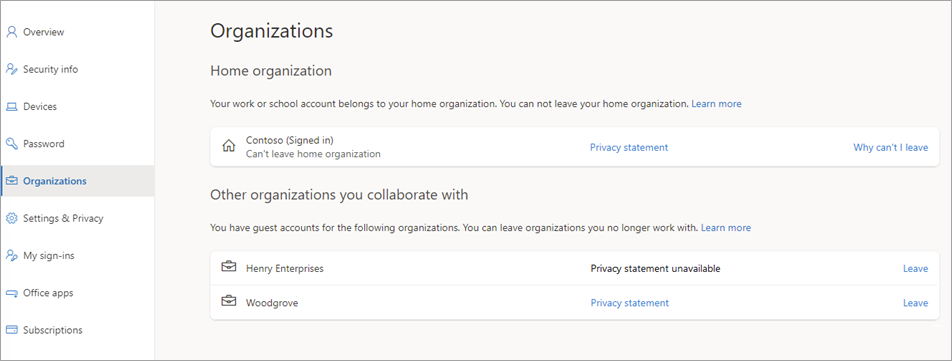
Hemorganisation: Din hemorganisation visas först. Den här organisationen äger ditt arbets- eller skolkonto. Eftersom ditt konto hanteras av administratören får du inte lämna din hemorganisation. Du ser att det inte finns någon länk till Lämna. Om du inte har en tilldelad hemorganisation ser du bara en enda rubrik som anger Organisationer med listan över dina associerade organisationer.
Andra organisationer som du samarbetar med: Du ser även de andra organisationer som du har loggat in på tidigare med ditt arbets- eller skolkonto. Du kan när som helst välja att lämna någon av dessa organisationer.
Så här lämnar du en organisation
Om din organisation tillåter användare att ta bort sig själva från externa organisationer kan du följa dessa steg för att lämna en organisation.
Öppna sidan Organisationer. (Följ stegen i Vilka organisationer tillhör jag ovan.)
Under Andra organisationer som du samarbetar med (eller Organisationer om du inte har en hemorganisation) hittar du den organisation som du vill lämna och väljer sedan Lämna.
När du uppmanas att bekräfta väljer du Lämna.
Om du väljer Lämna för en organisation men ser följande meddelande innebär det att du måste kontakta organisationens administratör eller sekretesskontakt och be dem att ta bort dig från organisationen.
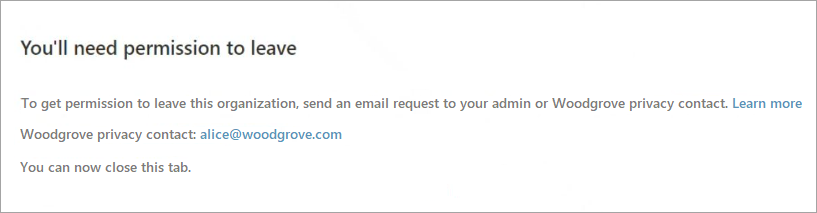
Varför kan jag inte lämna en organisation?
I avsnittet Hemorganisation finns det ingen länk till Lämna din organisation. Endast en administratör kan ta bort ditt konto från din hemorganisation.
För de externa organisationer som anges under Andra organisationer som du samarbetar med kanske du inte kan lämna på egen hand, till exempel när:
- den organisation som du vill lämna tillåter inte att användarna lämnar sig själva
- ditt konto har inaktiverats
I dessa fall kan du välja Lämna, men sedan visas ett meddelande om att du måste kontakta administratören eller sekretesskontakten för organisationen för att be dem att ta bort dig.
Mer information för administratörer
Dricks
Stegen i den här artikeln kan variera något beroende på vilken portal du börjar från.
Administratörer kan använda inställningarna för extern användares ledighet för att styra om externa användare kan ta bort sig själva från sin organisation. Om du inte tillåter möjligheten för externa användare att ta bort sig själva från din organisation måste externa användare kontakta administratören eller sekretesskontakten för att tas bort.
Viktigt!
Du kan bara konfigurera inställningar för extern användares ledighet om du har lagt till din sekretessinformation i din Microsoft Entra-klientorganisation. Annars är den här inställningen inte tillgänglig. Vi rekommenderar att du lägger till din sekretessinformation så att externa användare kan granska dina principer och skicka e-post till din sekretesskontakt vid behov.
Logga in på administrationscentret för Microsoft Entra som minst administratör för en extern identitetsprovider.
Bläddra till Inställningar för extern identitet>externt>samarbete.
Under Inställningar för extern användares ledighet väljer du om externa användare ska kunna lämna organisationen själv:
- Ja: Användarna kan lämna organisationen själva utan godkännande från administratören eller sekretesskontakten.
- Nej: Användarna kan inte själva lämna organisationen. De ser ett meddelande som vägleder dem att kontakta din administratör eller sekretesskontakt för att begära borttagning från din organisation.
Borttagning av konto
När en B2B-samarbetsanvändare lämnar en organisation tas användarens konto bort "mjukt" i katalogen. Som standard flyttas användarobjektet till området Borttagna användare i Microsoft Entra-ID, men permanent borttagning startar inte på 30 dagar. Med den här mjuka borttagningen kan administratören återställa användarkontot, inklusive grupper och behörigheter, om användaren begär att återställa kontot innan det tas bort permanent.
Om du vill kan en klientadministratör ta bort kontot permanent när som helst under perioden för mjuk borttagning med följande steg. Den här åtgärden är oåterkallelig.
Logga in på administrationscentret för Microsoft Entra som minst administratör för en extern identitetsprovider.
Bläddra till Identitetsanvändare>>Alla användare
Välj Borttagna användare.
Markera kryssrutan bredvid en borttagen användare och välj sedan Ta bort permanent.
Permanent borttagning kan initieras av administratören, eller så sker det i slutet av den mjuka borttagningsperioden. Permanent borttagning kan ta upp till ytterligare 30 dagar innan data tas bort.
För B2B-direktanslutningsanvändare börjar borttagningen av data så snart användaren väljer Lämna i bekräftelsemeddelandet och kan ta upp till 30 dagar att slutföra.
Nästa steg
- Läs mer om borttagning av användare och om hur du tar bort en användares data när det inte finns något konto i Azure-klientorganisationen.
- Mer information om GDPR finns i GDPR-avsnittet på Service Trust Portal.
- Läs mer om granskningsloggar och åtkomstgranskningar.

